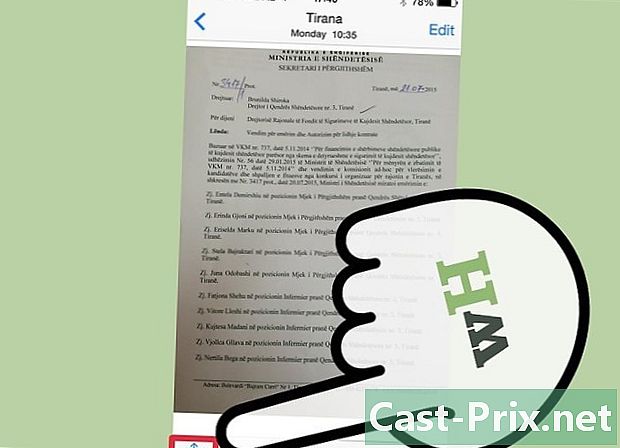Cum să protejați un PDF cu o parolă
Autor:
Roger Morrison
Data Creației:
18 Septembrie 2021
Data Actualizării:
1 Iulie 2024

Conţinut
- etape
- Metoda 1 Utilizați Adobe Acrobat Protection System
- Metoda 2 Protejați-vă documentele cu PrimoPDF
Formatul PDF (Format de document portabil Este utilizat astăzi pe scară largă pentru schimburile de documente. Este foarte practic, deoarece este aproape standard. Celălalt avantaj al acestuia este că puteți edita un document PDF. Cu toate acestea, se poate întâmpla și că nu dorim ca acesta să fie schimbat sau doar de anumite persoane. Pe scurt, îl putem proteja! Toți cei care vor cunoaște parola (editată de creatorul) fișierului PDF vor putea să o modifice, ceilalți, nu! Articolul următor examinează cum să protejați un document PDF.
etape
Metoda 1 Utilizați Adobe Acrobat Protection System
-

Descărcați software-ul Adobe Acrobat din Adobe Systems. Acesta este un program plătit, spre deosebire de Adobe Acrobat Reader, care este gratuit. Vine cu o mulțime de alte aplicații precum Adobe Creative Suite. -

Instalați Adobe Acrobat pe hard disk. Îl puteți găsi în folderul „Descărcări” sau, dacă ați cumpărat caseta, introduceți CD-ul de instalare și faceți dublu clic pe pictograma de instalare. -

Porniți Adobe Acrobat. -

Dacă nu este deja făcut, creați un document în Word sau în orice procesare electronică. Salvați-l și priviți în dosarul pe care îl puneți. -

Deschideți fișierul dvs. de la Adobe Acrobat. Faceți clic pe meniul „File” din partea de sus a ferestrei și alegeți „Deschide…” din meniul derulant.- În fereastra care apare, selectați fișierul pe care doriți să îl protejați.
- În fereastra care apare, selectați fișierul pe care doriți să îl protejați.
-

După ce documentul este încărcat, faceți clic pe „File”, apoi pe „Properties”.- Dacă documentul original nu este în format PDF, trebuie să faceți clic pe butonul „Creare PDF” din panoul de sarcini Acrobat. Creați PDF-ul dvs. și modificați „Proprietățile” înainte de a salva ca PDF.
- Dacă documentul original nu este în format PDF, trebuie să faceți clic pe butonul „Creare PDF” din panoul de sarcini Acrobat. Creați PDF-ul dvs. și modificați „Proprietățile” înainte de a salva ca PDF.
-

În caseta de dialog „Proprietăți formular”, faceți clic pe „Securitate PDF”. -

Apare o casetă de dialog, „Securitate PDF”. Apoi alegeți nivelul dorit de securitate.- În partea de sus, selectați versiunile pe care ar trebui să le aibă editorii sau cititorii.
- Alegeți tipul de criptare. Puteți cripta toate datele, criptați doar o parte din acestea, de exemplu pentru a fi vizualizate pe Internet sau criptați numai fișierele atașate. Tu alegi tu care poate citi ce !
- Depindeți de dvs. să decideți dacă setați o parolă pentru a vizualiza documentul sau dacă doriți să-l schimbați. În primul caz, alegeți prima propunere și introduceți parola.
- În cel de-al doilea caz (acces sau refuz de modificare), alege a doua propunere privind ediția și tipărirea. Tastați parola care va trebui folosită. Sub caseta de parolă, alegeți tipul de modificări pe care le permiteți („Completați și semnați un formular”, „Totul, dar extrage pagini” ...)
- În partea de sus, selectați versiunile pe care ar trebui să le aibă editorii sau cititorii.
-

Faceți clic pe „OK. Vi se va solicita să confirmați parola înainte de înregistrare.- De acum înainte, documentul dvs. este protejat. Oricine dorește să-l folosească pentru a face o copie, pentru a o modifica sau a tipări, va trebui să introducă parola.
- De acum înainte, documentul dvs. este protejat. Oricine dorește să-l folosească pentru a face o copie, pentru a o modifica sau a tipări, va trebui să introducă parola.
Metoda 2 Protejați-vă documentele cu PrimoPDF
- Descărcați și instalați un creator de PDF gratuit, cum ar fi PrimoPDF. Dacă nu vă puteți permite Adobe Acrobat, parcurgeți acest tip de software care face aceeași treabă.
- Deschideți fișierul Word sau orice alt fișier pe care doriți să îl protejați.
- Faceți clic pe butonul „Tipărire”. Modificați imprimanta implicită și alegeți PrimoPDF (acesta este un tip de imprimantă virtuală). Documentul dvs. va fi salvat în PDF dacă nu este deja în acest format. În caz contrar, vechiul dvs. PDF va fi transformat într-o nouă versiune de PDF.
- Faceți clic pe „Tipărire” și apoi pe „Ok” în caseta de dialog a imprimantei.
- Găsiți „Securitate PDF”. Faceți clic pe „Schimbare” pentru a începe procesul de protecție a parolei.
- În caseta de dialog, bifează caseta din dreapta „Cereți o parolă pentru a deschide acest document”. De asemenea, aici puteți modifica o parolă deja existentă. Faceți clic pe „Ok” pentru a închide caseta de dialog.
- Faceți clic pe „OK” pentru a finaliza crearea PDF-ului dvs. protejat.
- Documentul dvs. PDF va fi creat și salvat în folderul pe care l-ați predefinit în PrimoPDF.